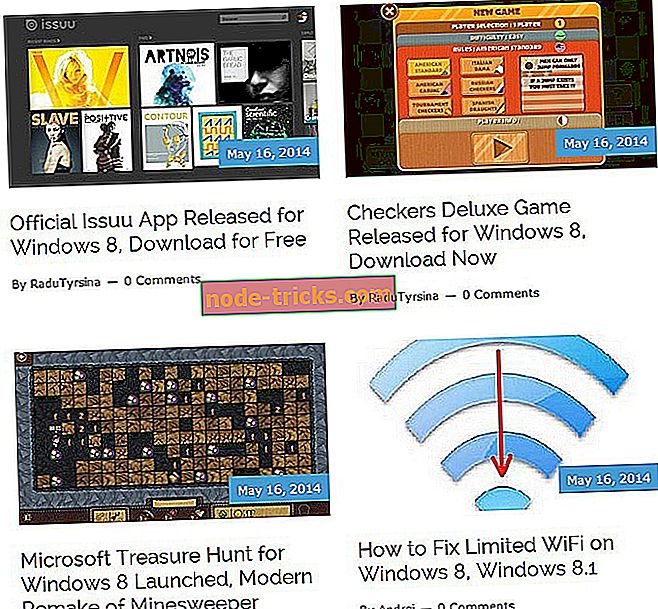FIX: visas naršyklės „YouTube“ ekranas neveikia
„YouTube“ galbūt yra populiariausias internetinis vaizdo kanalas, kurį visame pasaulyje naudoja nešiojamieji, jutikliniai arba staliniai įrenginiai, nepriklausomai nuo operacinės sistemos, kurią galime galvoti. Taigi, kai iškyla problemų su „Youtube“, svarbu kuo greičiau išspręsti problemas, arba jūs negalėsite tinkamai pasiekti ir patikrinti savo mėgstamus filmus, vaizdo įrašus, muziką ir pan.

Panašiai kaip ir „Youtube“ žaliosios ekrano problemos atveju, dar viena erzina problema, apie kurią pranešė „Windows 10“, 8 ir „Windows 8.1“ naudotojai, yra susijęs su viso ekrano režimu, kuris neveikia tinkamai, naudojant tam tikrą žiniatinklio naršyklės klientą.
Taigi, jei pastebėjote, kad „Windows 10/8“ planšetiniame kompiuteryje, nešiojamame kompiuteryje ar darbalaukyje negalite žiūrėti „YouTube“ įrašų viso ekrano režimu, nedvejodami perskaitykite gaires, kuriose bandysime išspręsti jūsų problemas, kad išspręstume ir pagerinti „YouTube“ patirtį.
Kaip išspręsti „Youtube“ viso ekrano problemą „Windows 10“, 8 versijoje
- Patikrinkite „Chrome“ turinio nustatymus
- Uždarykite fono programas ir programas
- Išjunkite aparatūros pagreitį
- Iš naujo įdiekite naršyklę
- Išjungti naršyklės plėtinius / priedus
- Atnaujinkite naršyklę
- Naudokite kitą naršyklę
1. Patikrinkite „Chrome“ turinio nustatymus
Pirmiausia įsitikinkite, kad turite teisingus turinio nustatymus, kitaip galite susidurti su „YouTube“ viso ekrano problema.
Štai ką reikia padaryti:
- įrašykite: „chrome: // settings / content“ naršyklės URL juostoje ir paspauskite „Enter“;
- tada pasirinkite Apsaugotas turinys;
- čia yra dvi parinktys ir abi jos turi būti įjungtos.

Jei naudojate senesnę „Google Chrome“ versiją, vietoj vieno gali būti įdiegti du „flash“ grotuvai. Greitą patikrinimą galite atlikti įvesdami „chrome: // plugins“ į URL juostą ir paspauskite Enter.
Jei turite du „Flash“ grotuvus, turite jį išjungti. Pirmiausia suraskite grotuvo įrašą, įskaitant „pepflashplayer.dll“, tada spustelėkite „Išjungti“.
Galiausiai iš naujo paleiskite „Chrome“ ir patikrinkite, ar problema išspręsta.
Be to, svarbu naudoti „Flash“ grotuvą, nes „HTML 5“ žaidėjas yra buggy.
2. Uždarykite fono programas ir programas
Kitas dalykas, kurį galite pabandyti, yra uždaryti visus procesus, susijusius su jūsų naršyklės veikla ir „YouTube“ kiekvieną kartą, kai susiduriate su viso ekrano problema - tiesiog pateksite į „Windows Task Manager“ ir uždarykite minėtus procesus.
3. Išjunkite aparatūros pagreitį
Be to, savo žiniatinklio naršyklės nustatymuose išjunkite aparatūros pagreitį ir nustatykite istoriją „Niekada nepamirškite“. Daugelis vartotojų patvirtino, kad šis greitas sprendimas jiems buvo skirtas, todėl verta pabandyti.
Reikia išsamesnės informacijos apie šį sprendimą? Dabar patikrinkite, kaip išjungti aparatūros pagreitį.
4. Iš naujo įdiekite naršyklę
Taip pat galite pasirinkti iš naujo įdiegti žiniatinklio naršyklės klientą ir bandyti dar kartą, nes švarus įdiegimas gali lengvai išspręsti jūsų problemas.
5. Išjunkite naršyklės plėtinius / priedus
Kartais naršyklės plėtiniai gali neleisti žiūrėti „YouTube“ vaizdo įrašų viso ekrano režimu. Kaip problemą, laikinai išjunkite visus plėtinius, kad nustatytumėte šio „YouTube“ viso ekrano trikdžių kaltininką.
Nustačius, jūs žinosite, kuris plėtinys išjungiamas, kai norite atkurti „YouTube“ vaizdo įrašus per visą ekraną.
6. Atnaujinkite naršyklę
Įsitikinkite, kad naudojate naujausią naršyklės versiją kompiuteryje. Visos pagrindinės rinkoje prieinamos naršyklės reguliariai gauna atnaujinimus, kurie pagerina bendrą naršymo patirtį ir nustato vartotojų praneštas klaidas.
Jei „YouTube“ viso ekrano problemą sukelia žinoma problema, galbūt problema buvo išspręsta naujausioje naršyklės versijoje, todėl patikrinkite, ar nėra naujinimų. Tas pats galioja ir „Windows“ OS naujinimams, todėl nepamirškite eiti į „Windows“ naujinimą ir patikrinti, ar nėra naujinimų.
7. Naudokite kitą naršyklę
Visų pirma svarbu pastebėti, kai sprendžiate minėtą problemą. Pvz., Turėtumėte patikrinti, ar „YouTube“ viso ekrano problemą sukelia tik vienas žiniatinklio naršyklės klientas arba bet kuri kita panaši platforma.
Pirmas dalykas - naudoti „Google Chrome“, „Internet Explorer“, „Mozilla Firefox“ ar kitas žiniatinklio naršyklės programas - tikriausiai „Youtube“ sklandžiai veiks, kai naudojama kita programa nei dabartinė.
Kai kurie naudotojai pranešė apie „YouTube“ problemas, kai naudojote „Google Chrome“ - atrodo, kad žiniatinklio naršyklės programa gavo naują problemą sukėlusią naujovę. Jei naudojate „Google Chrome“, geriausia bus laikinai pereiti prie kitos platformos.
Taip galite išspręsti visas „YouTube“ ekrano problemas „Windows 10“, „8“ arba „Windows“ 8.1. Jei žinote kitus trikčių šalinimo sprendimus, nedvejodami ir pasidalykite jais su mumis (naudokite komentarų lauką iš apačios šiuo klausimu) ir atitinkamai atnaujinsime šią pamoką.
Redaktoriaus pastaba: šis pranešimas iš pradžių buvo paskelbtas 2014 m. Liepos mėn. Ir nuo to laiko atnaujintas, kad būtų šviežumas ir tikslumas.